¿Por qué los teléfonos Android se ponen lentos con el tiempo y cómo acelerarlos?
Los celulares Android suelen ralentizarse con el tiempo, el uso, la instalación de apps, los cambios que le realizamos, los widgets, etc. Cómo detectar los problemas e intentarAutor: Leandro Alegsa
08-05-2018
Contenido
- Vocabulario empleado en este artículo
- Las actualizaciones del Sistema operativo Android y aplicaciones más pesadas requieren de más recursos
- Cómo resolver esto
- Los procesos de fondo pueden ralentizar el dispositivo
- Cómo resolver esto
- Tener mucho cuidado con el poco espacio libre en el dispositivo
- Cómo recuperar espacio en el dispositivo
- Que no debemos hacer
- Consulta dudas con nuestro Asistente IA
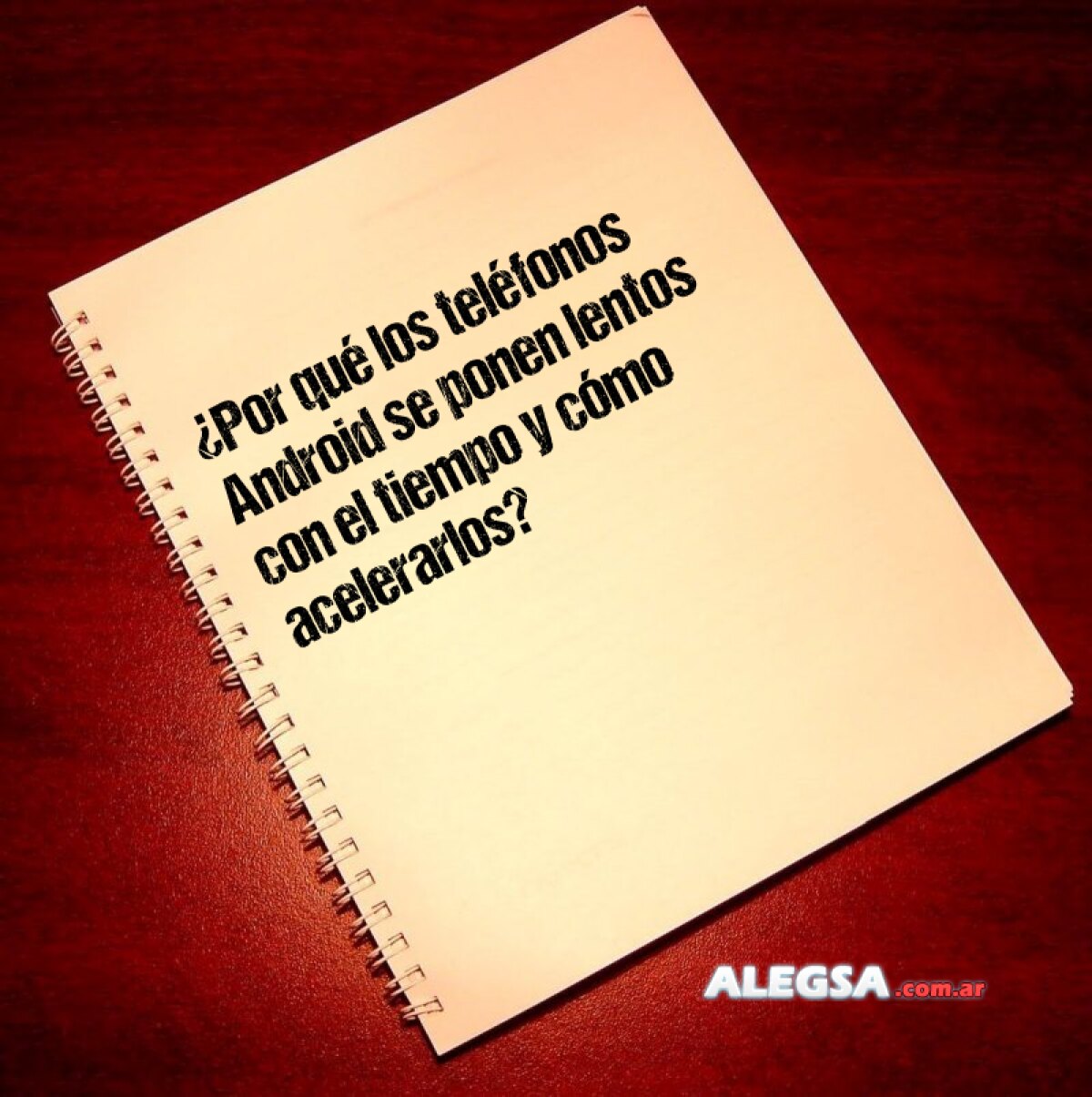
¡Nos ayudas mucho si nos sigues en nuestras Redes Sociales para poder mantener este sitio totalmente gratuito!
Informática / Celulares (móviles) / Android
Si estás utilizando tu teléfono con sistema Android desde hace un tiempo, probablemente notarás que existe cierto ralentizamiento que antes no habías. Las apps abren un poco más lentas, los menús toman más tiempo en mostrarse, etc. Esto es, desafortunadamente, normal y común. Aquí te explicamos por qué y cómo ayudar a resolver el problema.
Este problema no es exclusivo de Android, de hecho, la tableta iPad o el celular iPhone viejos que utilizan una nueva versión iOS (su sistema operativo) se sienten más lentos también. Pero las soluciones son diferentes para cada plataforma; en este artículo nos concentraremos en la plataforma Android.
Vocabulario empleado en este artículo
Un resumen del vocabulario técnico empleado en este artículo para que puedas repasarlo en caso de dudas desde nuestro Diccionario de informática:
• Android
• Smartphone o teléfono inteligente
• Sistema operativo
• Caché
• Software
• Hardware
• App
• Bloatware
• Widget
También puedes buscar otros en el Diccionario de informática.
Las actualizaciones del Sistema operativo Android y aplicaciones más pesadas requieren de más recursos
Tu teléfono celular Android no tiene el mismo software que tenía un año atrás (o no debería, al menos, tenerlo). Si recibes actualizaciones del sistema operativo Android, estas no suelen estar bien optimizadas para tu dispositivo y podrían ralentizarlo. También puede ocurrir que tu proveedor o fabricante pueda agregar apps bloatware adicionales en una actualización, que se ejecutarán de fondo y pondrán las cosas más lentas.
Incluso si no ha habido ninguna actualización del sistema operativo, probablemente las apps que se ejecutan en tu dispositivo sí serán nuevas. Como los desarrolladores de apps tienen acceso a hardware de dispositivos cada vez más potentes, los juegos y aplicaciones pueden estar optimizados para estos y tener un mal rendimiento en dispositivos más viejos.
Esto ocurre en todas las plataformas: a medida que los años pasan, los sitios web se vuelven más pesados, las aplicaciones para computadoras de escritorio requieren más memoria RAM y los juegos de PC se vuelven más demandantes.
Probablemente no estés utilizando Microsoft Office 97 en tu computadora, sino que tendrás una nueva versión con más características que requiere más recursos, pero sí es más probable que tengas una computadora vieja. Con las apps de Android pasa algo similar, pero, al parecer, más rápido por la velocidad de avance de estas tecnologías.
Cómo resolver esto
No hay mucho que puedas hacer para superar este problema en particular. Si tu sistema operativo parece lento, podrías intentar instalar una ROM personalizado que no tenga apps bloatware que muchos fabricantes suelen incluir, pero ten en cuenta que esto es para usuarios avanzados y que puede traer complicaciones en tu dispositivo.
Si tus aplicaciones de Android parecen estar lentas, tal vez debas buscar las versiones Lite de las apps que más utilizas. “Lite” es la versión más liviana y con menos características (pero igualmente funcional) de las apps más populares. Tienes apps lite de Facebook, de Messenger y muchas otras, sugiero que las busques en la tienda de aplicaciones de Android llamada Play Store.
Los procesos de fondo pueden ralentizar el dispositivo
Es probable que mientras más usemos el dispositivo, más aplicaciones instalemos. Muchas de estas apps se abren al inicio y se ejecutan de fondo. Cuando tienes muchas apps que se ejecutan en el fondo, más recursos de la CPU consumirán, más memoria RAM llenarán y, por lo tanto, más ralentizarán el dispositivo.
De forma similar, si utilizas un fondo de pantalla live (o fondo de pantalla animado) o tienes gran cantidad de widgets en tu pantalla de inicio, todo eso usará los recursos del CPU, gráficos y memoria. Alivianar la pantalla de inicio permitirá mejorar el rendimiento del dispositivo e incluso mejorar la vida de la batería.
Cómo resolver esto
Desactivar los fondos de pantalla live o animados, eliminar los widgets de la pantalla de inicio y desinstalar o desactivar apps que no utilices.
Para saber qué aplicaciones están usando procesos de fondo, deberías ir a Ajustes - Opciones de desarrollador - Servicios en Ejecución. Si no utilizas alguna de las aplicaciones que se ejecuta de fondo, sugiero desinstalarla. Si no puedes desinstalarla porque viene junto con el dispositivo, puedes desactivarla.
NOTA: las opciones de desarrollador no se encuentran activadas por defecto en Android, por lo que deberemos activarlas de la siguiente manera: ir a Ajustes - Acerca del teléfono - tocar con el dedo el campo de Número de compilación SIETE veces. Verá un mensaje a medida que se aproxime a los 7 toques. Toque la flecha hacia atrás una vez finalizado y ahora sí aparecerán las opciones de desarrollador en Ajustes.

Acceder a las Opciones de desarrollador en Android
Sospecha de las aplicaciones que NO deberían estar ejecutándose de fondo. Por ejemplo, en mi caso como se ve en la imagen encontré la app FlashLight (una app para activar una linterna del celular con la luz de flash) activada de fondo, era una app que yo no utilizaba desde hacía semanas ¿qué hacía ahí consumiendo recursos? Simplemente la desinstalé. Recuerda que muchas aplicaciones gratuitas están ahí para robarnos información con fines publicitarios.

Servicios en ejecución de fondo en Android
Tener mucho cuidado con el poco espacio libre en el dispositivo
Las unidades de estado sólido (SSD) se vuelven más lentas mientras más llenas están, por lo que el sistema puede volverse más lento si esta memoria está casi llena en tu dispositivo. Esto causará que Android y las apps parezcan mucho más lentos.
Debes ir a Ajustes – Almacenamiento, para ver cuánto espacio tienes ocupado y cuánto libre en tu dispositivo. Allí podrás determinar también qué apps son las que consumen más espacio, cuánto de almacenamiento está consumido por el caché de las aplicaciones (puede eliminarse el caché sin perder información importante) y demás datos útiles.

Almacenamiento disponible y ocupado en el dispositivo Android
Cómo recuperar espacio en el dispositivo
Sugiero eliminar las fotos y videos de tu dispositivo, o copiarlos a un medio con más capacidad como almacenamiento en la nube o el disco duro de tu computadora.
Utiliza aplicaciones que te ayuden a ganar espacio de almacenamiento en tu dispositivo como Files Go que es gratuita y es de Google. Es muy recomendable para limpiar la memoria del celular.
También deberás desinstalar apps que no utilices, eliminar archivos que no necesitas y limpiar las memorias caché de las apps.
Puedes resetear el celular a los valores de fábrica (perderás todos los datos que no copies) y sólo instalar apps que utilizarás, así tendrás el dispositivo casi “como nuevo”.
Para limpiar la memoria caché de todas las aplicaciones instaladas de una sola vez ir a Configuración – Almacenamiento – Datos de caché. “Se eliminarán datos de caché de todas las aplicaciones”, clic en ELIMINAR.
En la versión Android Oreo esto cambió haciendo las cosas un poco más dificultosas. En Android Oreo se eliminó la opción de eliminar todo el caché de una vez. Debes ir a Configuración – Almacenamiento. Allí hubo un cambio sustancial de versiones previas de Android. Debes saltar a la categoría apropiada como “Música y audio”, “Películas y TV” y encontrarás los datos de caché en “Otras aplicaciones”.
Que no debemos hacer
Hay algo que no se aconseja hacer en casos de que Android se haya vuelto lento: utilizar task killers (matadores de tareas). No instales una app task killer, simplemente siguiendo los pasos mencionados anteriormente conseguirás mejores resultados.
Compartir nota:
Diccionario informático
Secciones de Alegsa
-
 Diccionario de informática y tecnología: definiciones de palabras relacionadas a la informática...
Diccionario de informática y tecnología: definiciones de palabras relacionadas a la informática...
-
 Actualidad informática: noticias de sobre tecnología, web, internet...
Actualidad informática: noticias de sobre tecnología, web, internet...
-
 Artículos sobre informática: Windows, antivirus, programación...
Artículos sobre informática: Windows, antivirus, programación...
-
 Horóscopo de hoy, horóscopo del amor y el sexo: el futuro, compatibilidades, cómo conquistar al otro...
Horóscopo de hoy, horóscopo del amor y el sexo: el futuro, compatibilidades, cómo conquistar al otro...
-
 Literatura: cuentos cortos, poemas y poesía...
Literatura: cuentos cortos, poemas y poesía...
-
 Paranormal: sección de ocultismo, fenómenos extraños, interpretación de sueños...
Paranormal: sección de ocultismo, fenómenos extraños, interpretación de sueños...




